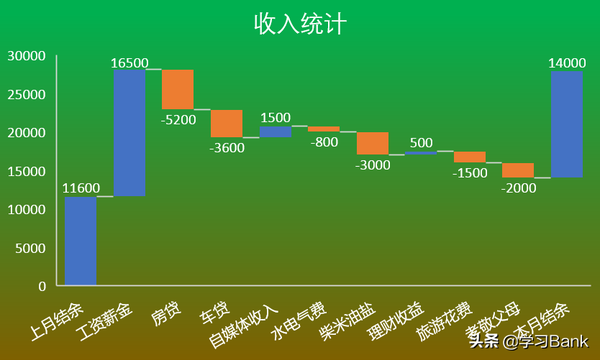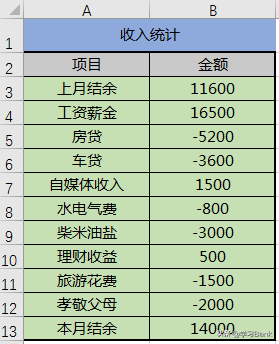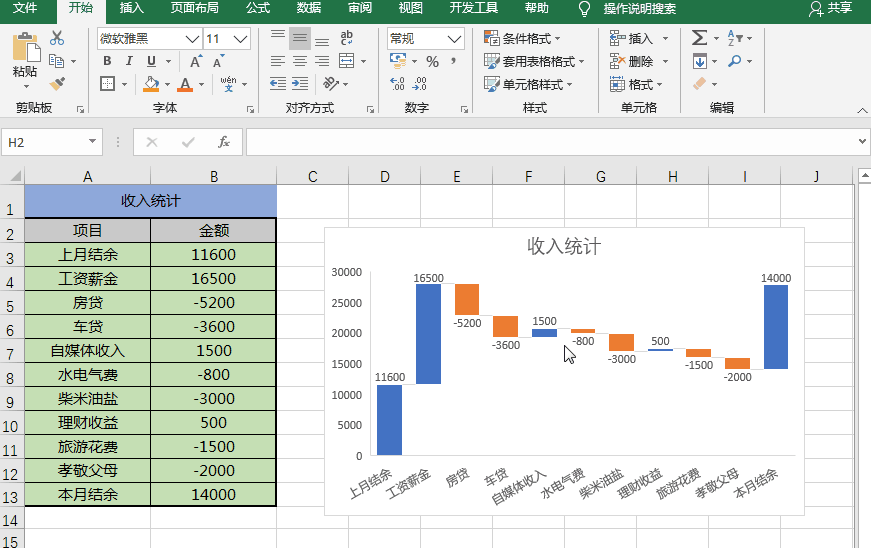Excel中怎么制作正负数值填充不同颜色的瀑布图表
制作瀑布图表,智能分辨出正负数值,可以标明不同的颜色和正负方向。
思路:
插入图表——图表简化设置――图表优化设置。
步骤:
1、源表格数据如下:
原始表格数据分为两列,分别为项目列和金额列。
2、插入瀑布图:
选择表格中的项目和金额数据,执行“插入”菜单-“图表”-“瀑布图”;调整其大小和位置。从图表中可以看出正负数值分别以蓝色和橙色区分。
3、图表简化:
点击图表右上角的“ ”按钮,取消勾选图例、网张线;选择“数据标签”-“数据标签外”;
设置图表标题;
4、图表优化设置:
双击图表,打开右侧“设置图表区格式”对话框,设置“图表选项”-“填充”为渐变填充,渐变光圈为绿色0%、金色100%;
设置图表字体为白色、适当的大小。
※ 小贴士:
1、本例适合2013以后的高版本Office,制作简易。
2、低版本的Office可以用堆积柱状图添加辅助列制作,较复杂。
※【素材获取:请认准头条号“学习Bank”,关注、点赞、评论、收藏、转发、留邮箱,^_^注明文章标题^_^】※
赞 (0)